Som vi alle ved, giver Windows dig mulighed for at oprette mere end en konto, så forskellige brugere på computeren kan få en anden konto tildelt dem. Pålidelig eller strømbruger kan have administratorkonti, mens børn eller mindre erfarne brugere muligvis får mere begrænsede standardbrugerkonti. Når du når Windows-login-skærmen, og der er mere end en konto tilgængelig, kan hver brugers profil vælges til at logge ind med.

Alt hvad du skal gøre er at klikke på den bruger, du vil logge på som, og indtaste adgangskoden til kontoen, hvis der er en. Der kan dog være tidspunkter, hvor du ikke ønsker, at alle brugere skal vises på login-skærmen og ønsker at skjule specifikke konti for andre brugere. Der er faktisk to forskellige måder at skjule brugere fra påloggingsskærmen, enten skjule individuelle brugere eller skjule alle konti og tvinge navnet på brugeren til at indtastes manuelt. Her viser vi dig flere måder at udføre begge metoder på din computer. Disse metoder fungerer på Windows Vista, 7, 8.x og 10.
Skjul specifikke brugerkonti fra logon-skærmen
Hvis du leder efter en måde at skjule en eller flere brugerkonti fra påloggingsskærmen, men gerne vil lade andre være synlige, er dette løsningen, der fungerer.
Bemærk: Det er vigtigt at bemærke, at når først kontoen er skjult fra login-skærmen, er der ingen anden måde at få adgang til den. Den gamle metode til at trykke på Ctrl + Alt + Del to gange for at logge ind som en anden bruger fungerer ikke på nyere operativsystemer. Hvis du har brug for at bevare adgangen til kontoen, men stadig skjule den på login-skærmen, skal du bruge den alternative metode til at skjule alle konti og tvinge til manuel login.
Skjul specifikke brugerkonti via registreringsdatabasen
Selvom denne mulighed ikke er så vanskelig, kræver den en smule viden om, hvordan man redigerer registreringsdatabasen. Hvis du er utilpas med at gøre dette, skal du bruge de andre indstillinger, f.eks. Et tredjepartsværktøj.
1. Klik på Start, og skriv Regedit for at åbne Registreringseditor, administratorrettigheder er nødvendige.
2. Naviger til følgende registreringsdatabase nøgle:
HKEY_LOCAL_MACHINE \ SOFTWARE \ Microsoft \ Windows NT \ CurrentVersion \ Winlogon
3. Højreklik på Winlogon og vælg Ny> Tast. Navngiv det SpecialAccounts . Højreklik på den nyligt oprettede SpecialAccounts-nøgle og gå til Ny> Nøgle og navngiv den UserList .
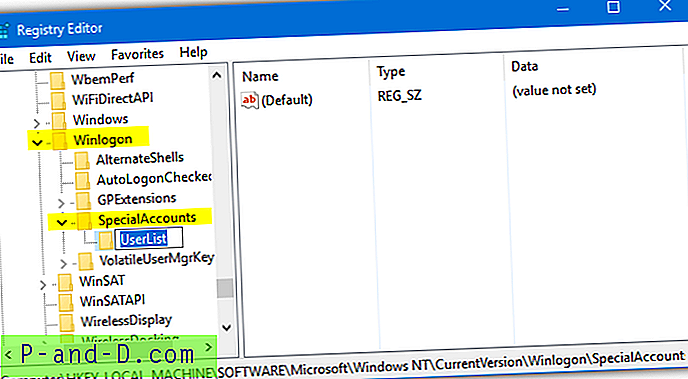
4. Højreklik på UserList og vælg Ny> DWORD (32-bit) værdi. I feltet Navn skriv navnet på den bruger, du vil skjule, fra login-skærmen, og tryk på Enter. Luk Regedit.
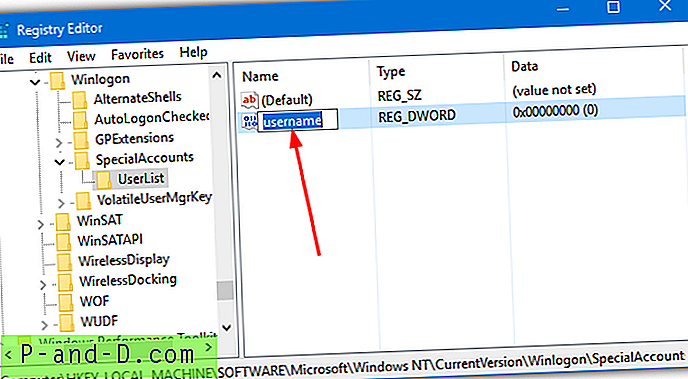
Denne ændring træder normalt i kraft straks, logge ud eller genstart for at bekræfte, at brugeren er skjult fra login-skærmen. For at gendanne brugeren skal du gå tilbage til Regedit til det samme sted. Højreklik på brugernavnet, og tryk på Slet eller dobbeltklik på det, og indtast 1 i boksen, og tryk på Enter / OK.
For at gøre tingene lettere, har vi oprettet et par færdige .REG-filer, som du blot kan dobbeltklikke for automatisk at importere dataene til registreringsdatabasen. Før du gør det, skal du bare åbne den krævede fil i Notepad og redigere teksten " Changeme " til det specificerede brugernavn. Gem derefter filen.
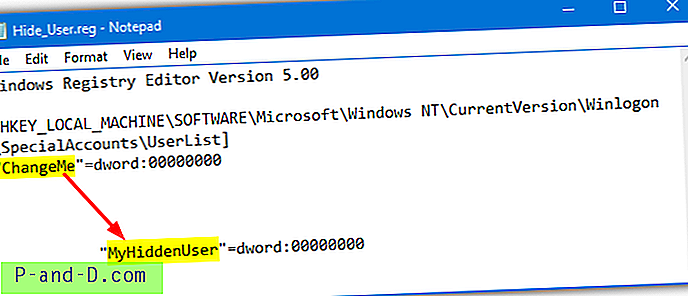
Der er 3 .REG-filer i arkivet, en til at skjule en bruger fra login-skærmen, en for at gøre brugeren synlig igen, og den tredje vil gøre alle aktuelt skjulte brugere synlige.
Download Skjul brugerregistreringsfiler
Tredjepartsværktøjer til at skjule brugerkonti fra logon-skærmen
Skjul brugere
Dette lille værktøj er kun 63 KB i størrelse, og vi fandt det på en gammel blog kaldet Scenario-Solution. Skjul brugere ser ud til at være oprettet internt.
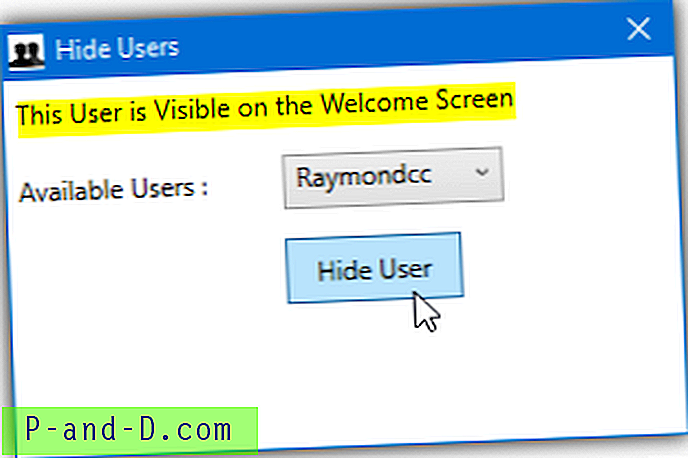
Kør programmet Skjul brugere som administrator, vælg en tilgængelig bruger i rullemenuen, og det fortæller dig, om brugeren i øjeblikket er skjult eller synlig. Klik på knappen Skjul bruger for at skjule en aktuelt synlig bruger eller Vis bruger for at gøre det modsatte. Det fortæller dig ikke, om den bruger, du prøver at skjule, er en administrator, så sørg for at vide det på forhånd og lad 1 administrator være synlig.
Download Skjul brugere
XP-bruger skjul
IntelliAdmins XP User Hide er et andet værktøj, der blev oprettet til at tilføje og fjerne brugernavnsindgange fra UserAssist-registernøglen. Som navnet antyder, blev dette oprettet for flere år siden i XP-æraen, og selvom det også fungerer på Windows Vista, 7, 8 og 10, er der en stor begrænsning.
På 64-bit-systemer redigerer den registerværdierne i "HKLM \ SOFTWARE \ WOW6432Node \ Microsoft \", men Windows bruger stien "HKLM \ SOFTWARE \ Microsoft \". Som et resultat tilføjes værdierne forkert sted og behandles ikke, så dette værktøj er ineffektivt på 64-bit-systemer. På 32-bit-systemer fungerer det fint.
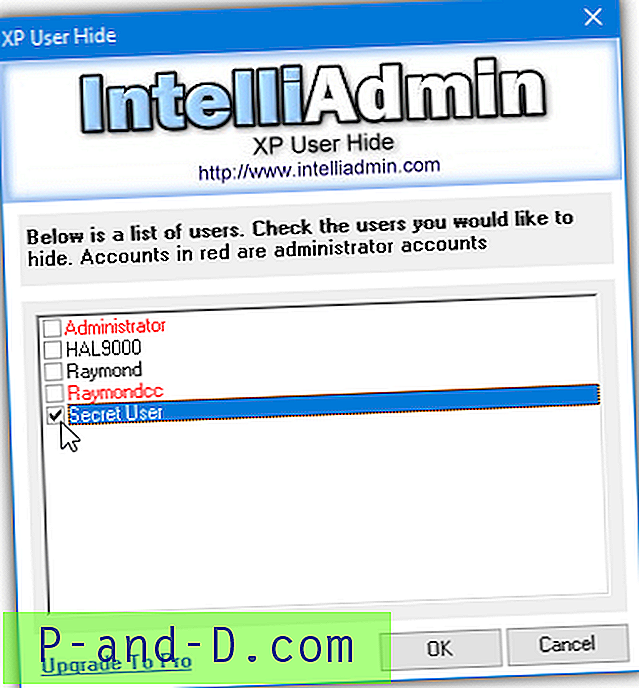
Brug af programmet er let, højreklik og kør det som administrator. Derefter vises en liste over brugerkonti i vinduet, og du markerer blot afkrydsningsfelterne for de konti, du vil skjule, og trykker derefter på OK. Disse poster angivet i rødt er administratorer, og dem i sort er standardbrugere. Sørg for at lade mindst 1 rød administratorkonto (udover standardadministratoren) være synlig og ikke markeret.
Download XP-brugerhul
Bemærk: Det er vigtigt, at du ikke skjuler alle administratorkonti. Hvis du gør det, vil du ikke have nogen måde at ændre indstillingerne tilbage, da der ikke er nogen administratoradgang tilgængelig til at gøre det. I så fald skal du slette / nulstille poster i registreringsdatabasen ved hjælp af en offline registereditor.
Skjul alle brugerkonti fra logon-skærmen
Denne metode er forskellig fra oven, fordi den overhovedet ikke viser brugere på login-skærmen. I stedet skal du manuelt indtaste det brugernavn, du vil logge på med, og enhver adgangskode. Dette svarer til den gamle XP-metode til at trykke på Ctrl + Alt + Del to gange på logonskærmen. I moderne versioner af Windows fungerer denne indstilling dog ikke længere, og interaktiv login skal indstilles manuelt.
Aktivér interaktiv login via sikkerhedsindstillinger
Det er virkelig ret let at synligt fjerne listen over brugere under login og erstatte den med en interaktiv login. Problemet er den almindelige måde at gøre dette på via sikkerhedsindstillinger er ikke tilgængelig i Home-udgaver af Windows. For disse operativsystemer skal du bruge indstillingerne til registreringsdatabasen eller tredjepartsværktøj nedenfor. Interaktiv login fungerer på Windows Vista og nyere.
1. Åbn Start, og skriv Secpol.msc, eller gå til Kontrolpanel> Administrationsværktøjer> Lokal sikkerhedspolitik. Klik på Lokale politikker> Sikkerhedsindstillinger.
2. Dobbeltklik på “Interaktiv logon: Vis ikke det sidste brugernavn” i højre rude. Vælg Aktiveret, og tryk på OK.
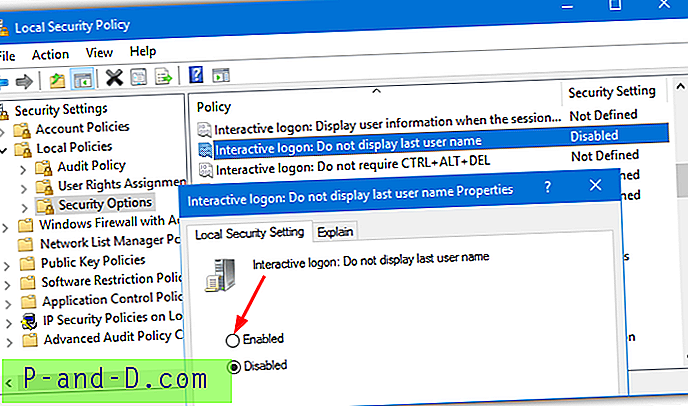
Næste gang du når logon-skærmen, får du vist en tom bruger eller en anden bruger. Skriv navnet på den krævede bruger og adgangskode i boksene for at logge ind som bruger. Der vises ingen brugernavne overalt.
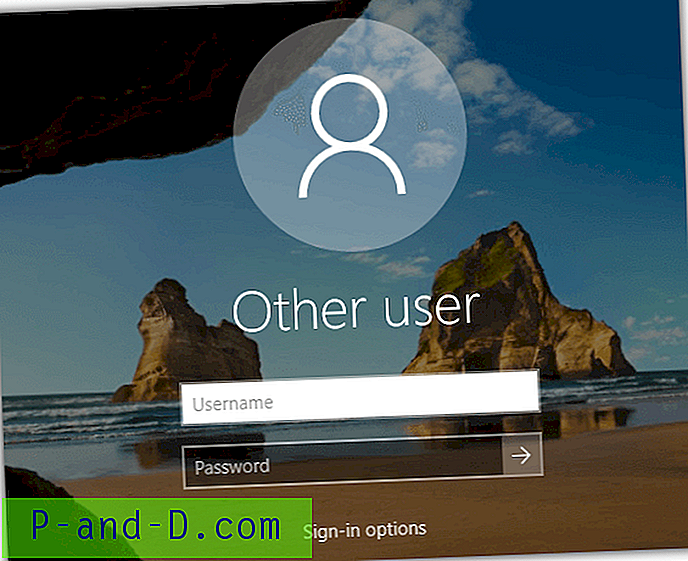
Aktivér interaktiv login via registret
Hvis du gerne vil redigere den interaktive login-indstilling manuelt fra en scriptfil, hvis du har en Home- eller Home Premium-version af Windows, kan denne metode bruges.
1. Åbn Start-menuen, og skriv regedit . Naviger til følgende registreringsdatabase sti:
HKEY_LOCAL_MACHINE / SOFTWARE / Microsoft / Windows / CurrentVersion / Politikker / Systemkrav
2. I højre rude skal du se efter værdien Navn dontdisplaylastusnavn og dobbeltklikke på den. Skift værdien Data fra 0 til 1 .
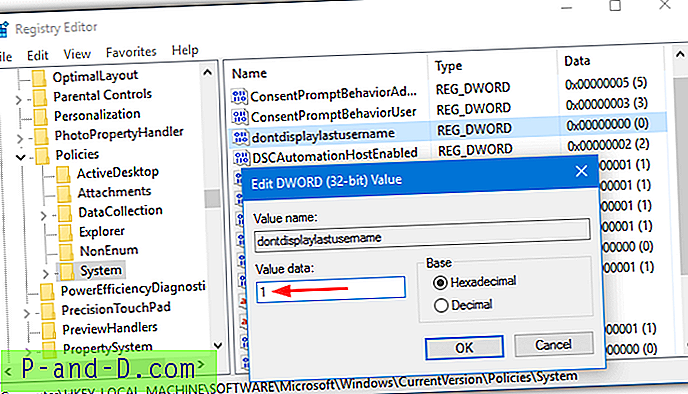
3. Klik på OK, og luk Regedit, næste gang du når logonskærmen, vises den interaktive login.
For at undgå at gå ind i registreringsdatabasen selv, skal du downloade disse registerfiler. Pak arkivet ud, og der er to .REG-filer. Den ene aktiverer interaktiv login, den anden går tilbage til standard login. Dobbeltklik på den, du ønsker, og importer dataene til dit register. Ændringen er effektiv ved næste login.
Brug et tredjepartsværktøj til at aktivere interaktiv login
Selvom det er let nok til at aktivere den interaktive login-skærm ved hjælp af manuelle metoder, er det også muligt fra et tredjepartsværktøj. I øjeblikket har et af de mest nyttige værktøjer af sin type, Winaero Tweaker, denne mulighed indbygget.
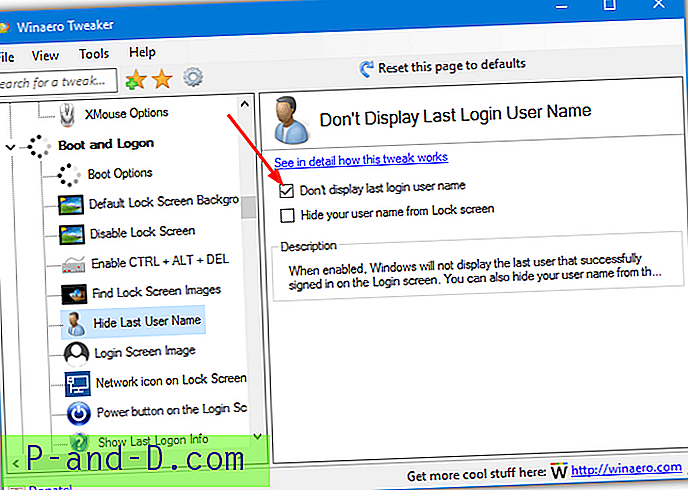
Du skal blot installere eller oprette den bærbare version af Winaero Tweaker fra installationsfilen, køre den og rulle ned til indstillingen Boot and Logon> Skjul sidste brugernavn. Marker afkrydsningsfeltet "Vis ikke sidste login-brugernavn" i højre rude, og luk programmet. Interaktiv logon aktiveres ved den næste brugerlogon.
Download Winaero Tweaker
!['Der er ikke flere poster, der skal vises lige nu' Facebook Newsfeed [4 Solutions]](http://p-and-d.com/img/other/326/there-are-no-more-posts-show-right-now-facebook-newsfeed.png)

![[Trick] Spil JioTV uden Jio SIM-kort](http://p-and-d.com/img/mobiles/972/play-jiotv-without-jio-sim-card.jpg)


